Come risolvere il problema dell'assenza di audio su Vimeo: 3 metodi comprovati [Guida completa]
Se stai cercando di guardare un video su Vimeo ma non c'è audio, non sei il solo. Molti utenti riscontrano questo problema e può verificarsi per diversi motivi, come problemi del browser, impostazioni del dispositivo o persino il video stesso. Il lato positivo è che questo problema può essere risolto con pochi semplici passaggi. In questo articolo, esamineremo 3 metodi rapidi che puoi provare per risolvere il problema. Vimeo senza audio problema, insieme ad alcune cause comuni, così saprai perché si verifica e come evitarlo la prossima volta.
Con il metodo giusto, puoi risolvere facilmente questo problema. Quindi, se sei pronto a fare un grande passo per risolvere questo problema, continua a leggere per scoprire tutto.
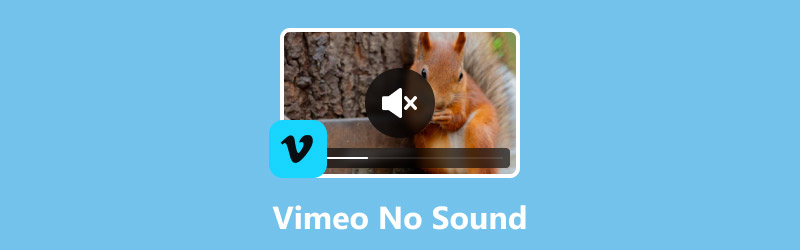
- ELENCO GUIDE
- Parte 1. Perché non c'è audio nei video Vimeo?
- Parte 2. Come risolvere il problema dell'assenza di audio nei video Vimeo [un clic]
- Parte 4. FAQ su Vimeo senza audio
Parte 1. Perché non c'è audio nei video Vimeo?
Vimeo è una piattaforma video online utilizzata principalmente per la condivisione, lo streaming e l'hosting di video di alta qualità. Sebbene sia generalmente affidabile, alcuni utenti hanno riscontrato problemi come la riproduzione di video senza audio o il problema "Nessun audio su Vimeo". Le cause di questo problema su Vimeo possono essere molteplici.
Ecco i motivi per cui non c'è audio nei video Vimeo:
Queste cause sono state suddivise in 3 categorie: problemi relativi al browser, problemi specifici del dispositivo e problemi relativi ai file video o al caricamento. Il motivo è che la maggior parte degli errori audio deriva solitamente da una delle tre cause: dalla piattaforma utilizzata per guardare Vimeo, dalle impostazioni del dispositivo stesso o dal video caricato.
Problemi relativi al browser:
Browser obsoleto: Se il tuo browser non è stato aggiornato da un po' di tempo, potrebbe non supportare le ultime funzionalità audio e video utilizzate da Vimeo. Questo può causare problemi come audio disattivato, riproduzione distorta o assenza totale di audio.
Estensioni del browser che interferiscono con la riproduzione audio: Componenti aggiuntivi come gli ad blocker o le estensioni per la privacy possono interferire con il modo in cui Vimeo carica l'audio, causando l'audio disattivato o mancante.
Problemi specifici del dispositivo:
Impostazioni audio errate sul dispositivo: Altoparlanti disattivati, volume molto basso o dispositivo di output sbagliato, come cuffie al posto degli altoparlanti, possono causare il problema di assenza di audio su Vimeo.
Driver audio obsoleti: I driver audio obsoleti o incompatibili potrebbero impedire al dispositivo di elaborare correttamente l'audio di Vimeo.
Problemi con i file video o il caricamento:
I file video sono danneggiati: Se un file video viene danneggiato o corrotto durante il caricamento, la traccia audio potrebbe non essere riprodotta affatto.
Codifica video errata: I video codificati con impostazioni non supportate o incompatibili possono causare il problema dell'assenza di audio su Vimeo.
Parte 2. Come risolvere il problema dell'assenza di audio nei video Vimeo [un clic]
Uno dei modi più semplici per risolvere il problema dell'assenza di audio su Vimeo è utilizzare uno strumento di riparazione video. Uno strumento di riparazione video aiuta a risolvere vari problemi relativi a video e audio, e uno dei migliori strumenti che puoi utilizzare oggi è Riparazione video ArkThinker.
Questo strumento di riparazione video è progettato per ripristinare rapidamente ed efficacemente i file MOV corrotti o danneggiati, insieme ad altri formati popolari come MP4, AVI, MKV e 3GP. Se il problema di assenza di audio su Vimeo si verifica perché il file video è corrotto, ArkThinker Video Repair è la soluzione ideale. Inoltre, gli utenti possono sfruttare la sua tecnologia di riparazione avanzata, che include la possibilità di caricare un video campione, per ricostruire accuratamente la struttura del file e recuperare sia la qualità video che quella audio.
Caratteristiche principali:
• Supporta non solo MOV, ma anche MP4, 3GP e altri formati popolari.
• Ripara i video fino a 3 volte più velocemente rispetto ad altri strumenti di riparazione video.
• Integra la tecnologia AI per un ripristino accurato e senza interruzioni.
• Tasso di successo del 99% nella riparazione di file video danneggiati.
• Ripristina i file da dispositivi danneggiati o corrotti.
• Consente l'anteprima dei video riparati prima del salvataggio.
• Compatibile con Windows e macOS.
• Garantisce privacy e sicurezza tramite crittografia e nessuna raccolta di dati.
Passaggi su come utilizzare ArkThinker Video Repair:
Per prima cosa, devi scaricare e installare lo strumento sul tuo computer. Tieni presente che questo software è disponibile sia per Windows che per macOS.
Una volta installato, avvia lo strumento e clicca sulla parte destra dello schermo per caricare il video di esempio. Nel frattempo, clicca sulla parte sinistra dello schermo per caricare il file video corrotto che desideri riparare.
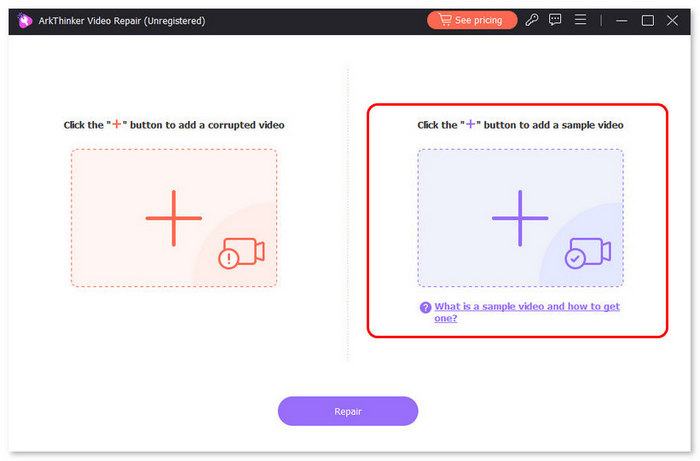
Nota: Il formato del video campione deve essere lo stesso del video corrotto che si desidera correggere. Dopodiché, fare clic su Riparazione pulsante.
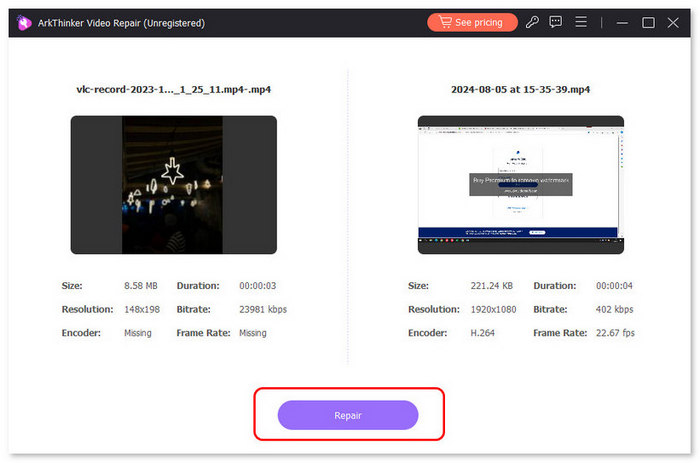
Dopo aver corretto il video, fare clic su Anteprima per visualizzare in anteprima il video riparato. Quindi, fai clic Salva esportare.
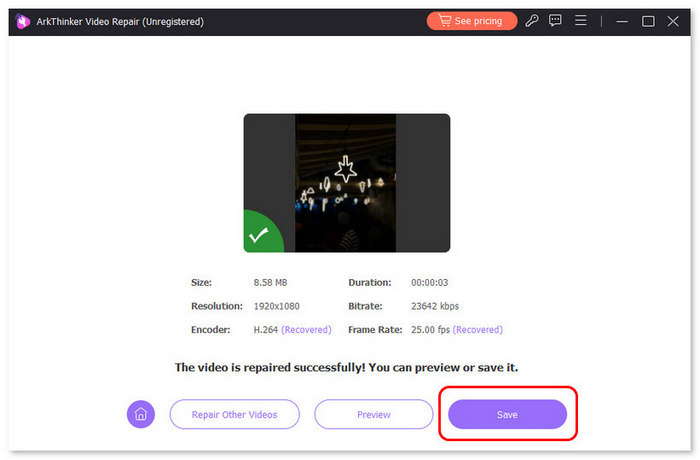
Oltre a quelle menzionate sopra, una delle caratteristiche distintive di questo strumento di riparazione video è la sua interfaccia pulita e intuitiva, pensata per i principianti. Questo semplifica il processo di riparazione. Infine, gli utenti possono visualizzare in anteprima il file video riparato, il che consente loro di rivedere i video prima di salvarli.
Parte 3. Come risolvere il problema dell'assenza di audio nei video Vimeo [Metodi tradizionali]
Nel frattempo, se preferisci risolvere manualmente questo problema, ci sono comunque dei metodi che puoi provare.
Metodo 1: controlla la tua connessione Internet
Uno degli errori più comuni che causano problemi video e audio è l'instabilità della connessione Internet. Una connessione stabile e stabile è fondamentale per garantire che Vimeo possa caricare correttamente sia le tracce video che quelle audio. Quando la connessione è debole o continua a cadere, l'audio potrebbe interrompersi, presentare ritardi o addirittura non caricarsi completamente.
Per prima cosa, nel tuo browser web, cerca un sito web sulla velocità di Internet, come Speedtest di Ookla.
Successivamente, visita il sito Web e fai clic su Andare pulsante per iniziare a controllare la velocità della tua connessione Internet.
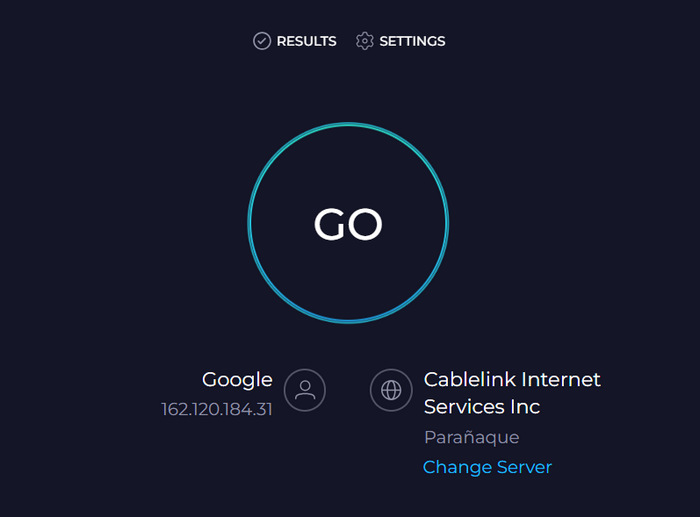
Una volta verificata la velocità della tua connessione Internet, prova ad aggiornare Vimeo e a riprodurre nuovamente il video per verificare se il problema persiste.
Metodo 2: Cancella i dati della cache del browser
Se la tua connessione internet è stabile e il problema dell'audio di Vimeo persiste, cancellare i dati della cache del browser potrebbe risolvere il problema. Per farlo, segui questi passaggi:
Google Chrome:
Su Chrome, fai clic sui tre punti nell'angolo in alto a destra dello schermo e da lì seleziona Elimina i dati di navigazione.
Ora controlla il Immagine e file memorizzati nella cache opzione, e dopo di che, fare clic su Cancella dati di navigazione.
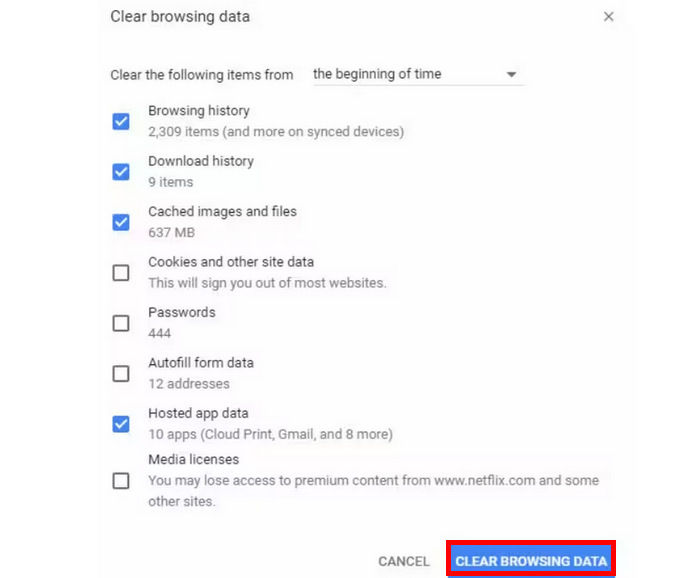
Safari:
Sul tuo Safari, clicca su Preferenze e scegli la scheda Avanzate. Da lì, controlla Mostra il menu Sviluppo nella barra dei menu.
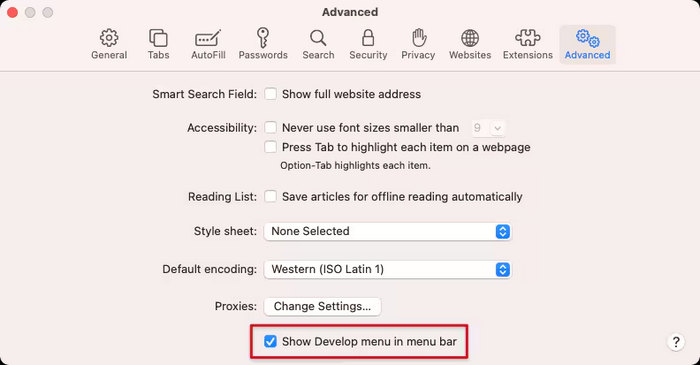
Ora vai a Sviluppare menu e seleziona Cache vuote da li.
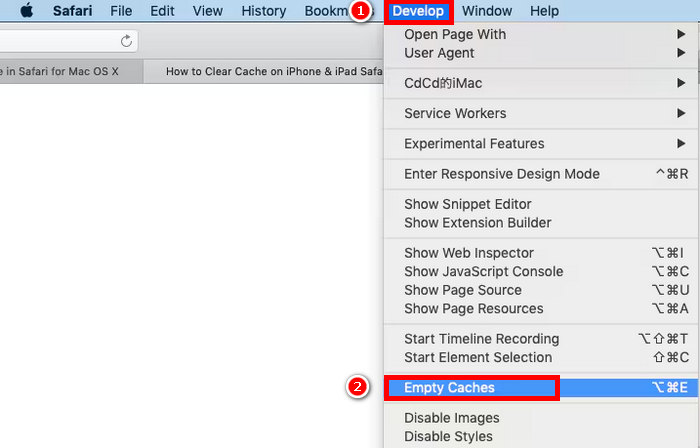
Di nuovo, se hai finito di cancellare i dati della cache del browser, riavvia nuovamente il dispositivo, o semplicemente il browser, e prova a riprodurre il video su Vimeo.
Metodo 3: ricaricare il file video su Vimeo
Se, ad esempio, il problema dell'assenza di audio su Vimeo è dovuto a un file video corrotto, una volta riparato utilizzando uno strumento di riparazione video, basta ricaricarlo.
Accedi al tuo account Vimeo.
Successivamente, trova il video senza audio ed eliminalo.
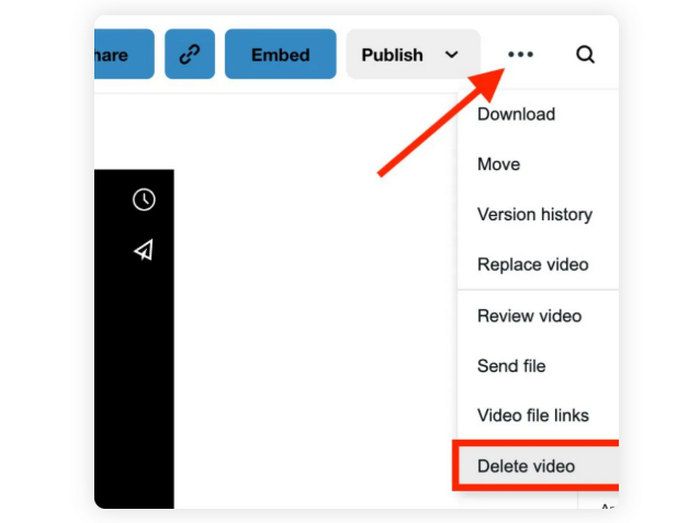
Ricarica il file riparato.
Mancia: Clicca qui per saperne di più nessun audio su YouTube video se interessati.
Parte 4. FAQ su Vimeo senza audio
Vimeo supporta tutti i formati audio?
No. Vimeo supporta solo un numero limitato di formati audio, tra cui MP3, M4P, WMA, ADTS, OGG, WAV e M4A. È importante notare che se il video utilizza un formato non supportato, l'audio potrebbe non essere riprodotto correttamente, causando problemi audio a Vimeo.
Perché l'audio è presente su altri siti web ma non su Vimeo?
Se l'audio funziona su altri siti ma non su Vimeo, è probabile che si tratti di un problema specifico di Vimeo. Ciò potrebbe essere dovuto al modo in cui il video è stato caricato, a un'incompatibilità del browser o a problemi temporanei sulla piattaforma Vimeo.
Le estensioni come gli ad-blocker possono causare problemi audio su Vimeo?
Sì. Alcune estensioni interferiscono con il caricamento dell'audio su Vimeo. Pertanto, se riscontri problemi audio su Vimeo, valuta la possibilità di disattivare gli ad-blocker sul tuo browser.
Conclusione
Riparare i file MTS corrotti non deve essere una lotta. Con il giusto Strumento di riparazione video MTS Con strumenti come ArkThinker o Wondershare Repairit, puoi riportare in vita i tuoi video con pochi clic. Seguendo i suggerimenti condivisi in questo articolo, puoi anche prevenire futuri danni ai file. Non aspettare che i tuoi video siano persi per sempre, quindi esplora questi strumenti oggi stesso e scopri quanto facilmente puoi riparare e proteggere i tuoi file video MTS.
Cosa pensi di questo post? Fai clic per valutare questo post.
Eccellente
Valutazione: 4.8 /5 (basato su 490 voti)


